Win7得得系统如何安装Win8一键|Win7冰封怎么安装Win8萝卜花园系
时间:2018-02-04 作者:www.52xitong.com 作者:Win10正式版
电脑现在是win7系统,怎么装win8系统?我们知道win7是目前最主流的操作系统,不过并非所有人都使用win7系统,很多人并不局限于win7系统,想要尝试新版系统,比如win8系统。win8是具有划时代意义的操作系统,支持快速启动以及触控操作,因此吸了不少分粉,那么win7怎么安装win8系统呢?这边就为大家带来安装win8系统的方法。
安装须知:
1、如果当前win7系统可以正常运行,直接解压安装,win8支持legacy安装
2、如果要在uefi下安装win8,需要电脑支持uefi并且需要通过uefi U盘来安装
3、一般电脑运行内存2G要安装win8 32位系统,内存4G以上安装win8 64位系统
相关教程:
一、准备工作
1、备份好重要的数据,尤其是桌面
2、win8.1系统下载:风林火山FLHS ghost win8.1 64位优化极速版v2017.12
3、解压软件:WinRAR、好压等解压工具
二、win7安装win8系统步骤如下
1、将ghost win8系统iso压缩包文件下载到C盘之外的分区,比如下载到E盘,右键使用WinRAR等工具解压到当前文件夹或指定文件夹,不能解压到C盘和桌面,否则无法安装;
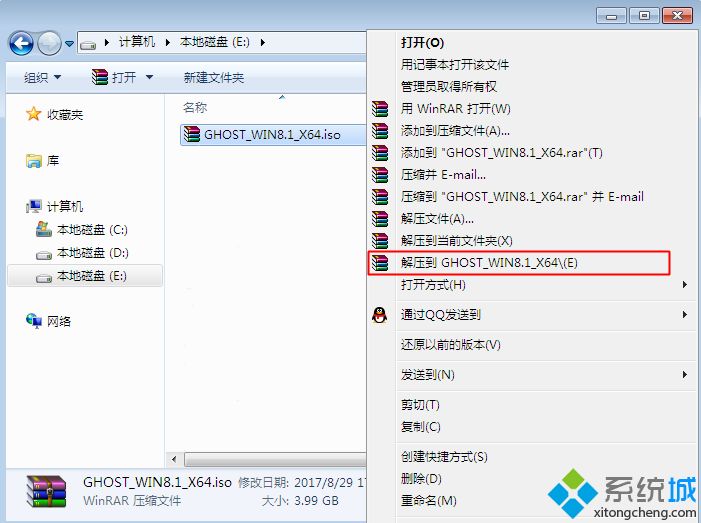
2、弹出这个对话框,执行ghost win8系统iso镜像解压过程,需要等待几分钟;
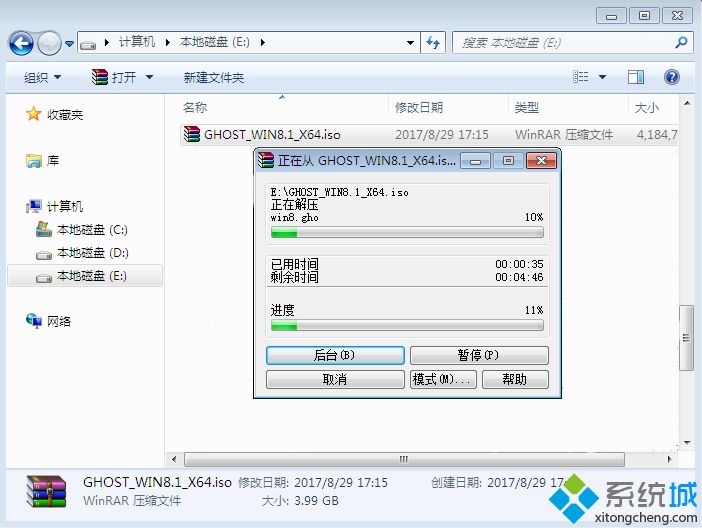
3、解压之后,我们打开安装目录,找到【安装系统.exe】可执行程序;
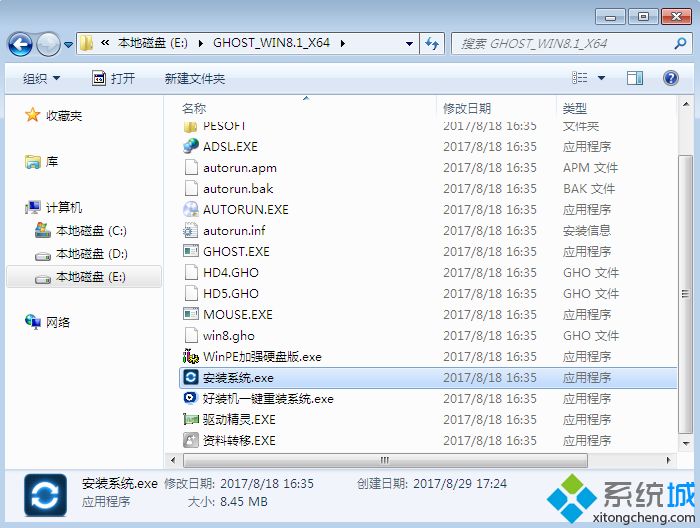
4、双击【安装系统.exe】打开这个安装界面,选择【还原系统】,映像文件路径选择win8.gho文件,勾选要安装的位置C盘,如果不是显示C盘,要根据卷标或容量来判断C盘,再勾选【执行完成后重启】,最后点击【执行】;
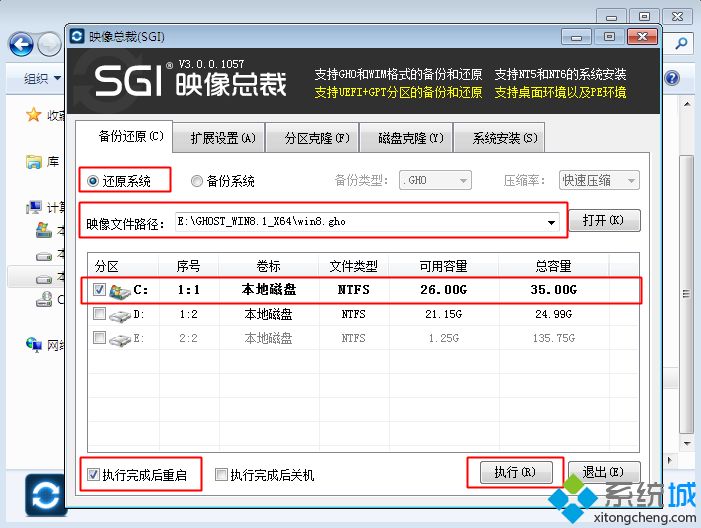
5、弹出提示框,提示映像文件即将还原到分区C,点击确定继续;
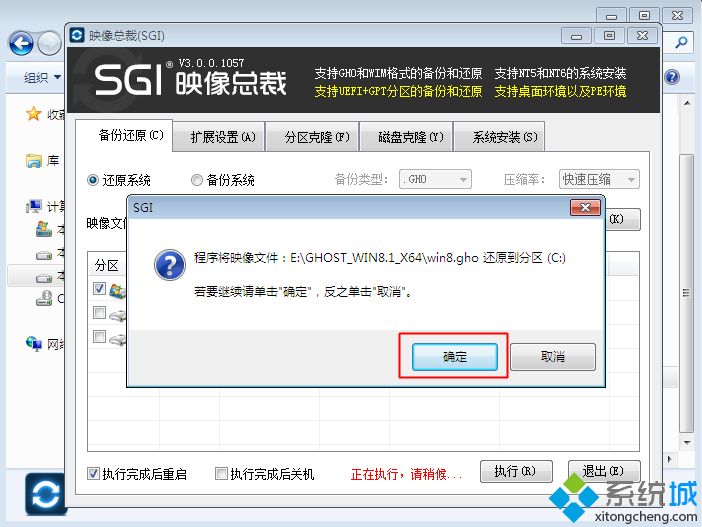
6、这时候电脑会重启,进入到这个界面,电脑默认会选择SysCeo Recovery项启动;
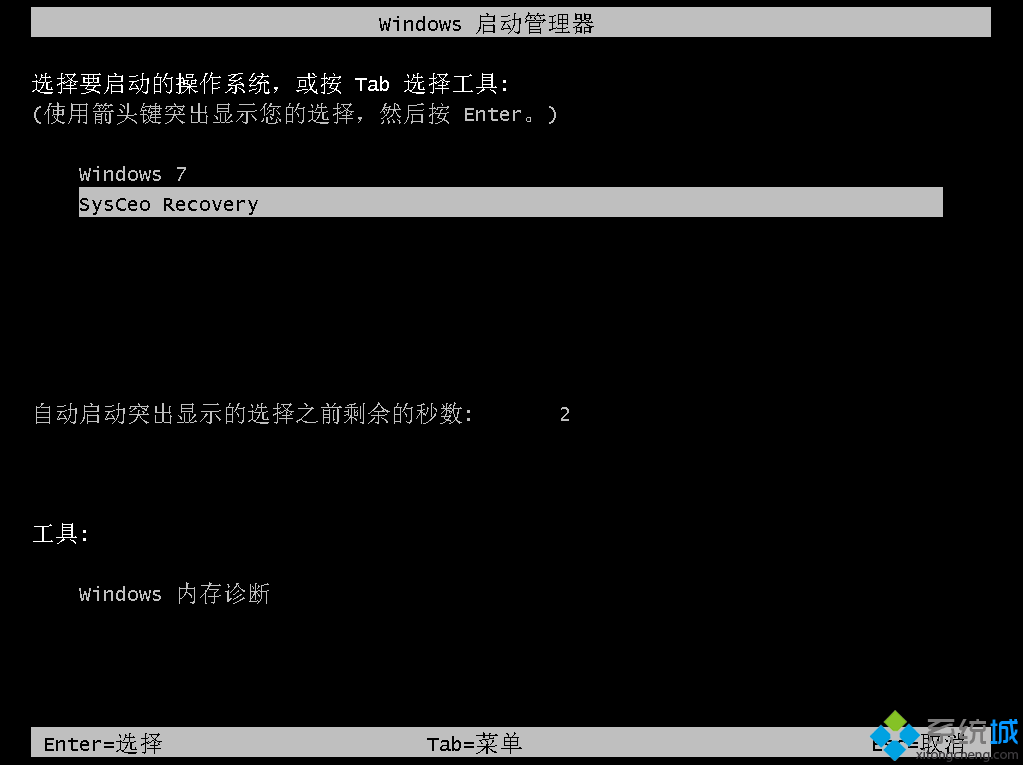
7、启动进入这个界面,执行C盘格式化以及ghost win8系统安装到C盘的过程,需要等待3-5分钟;
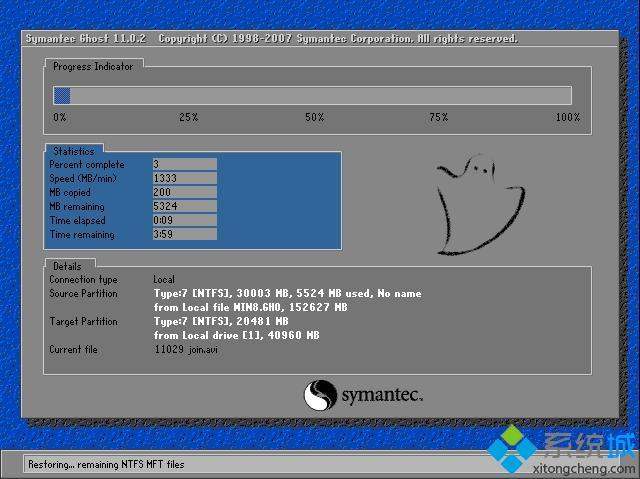
8、上述执行完成后会自动重启,进入这个界面,执行ghost win8系统组件、驱动安装和配置过程;
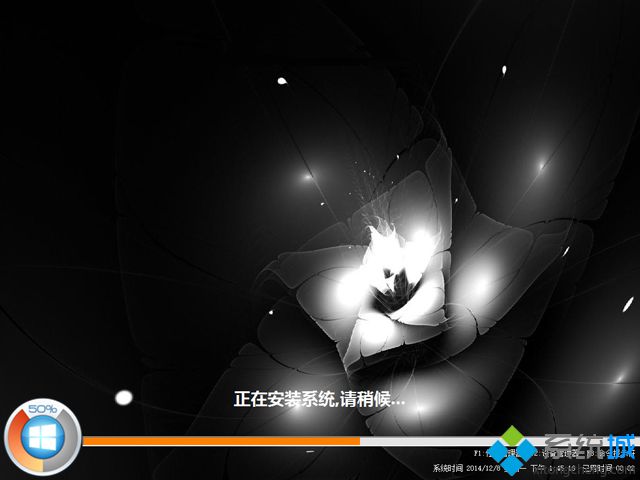
9、整个安装过程5-10分钟,最后启动进入全新win8系统桌面,win7就装成win8系统了。
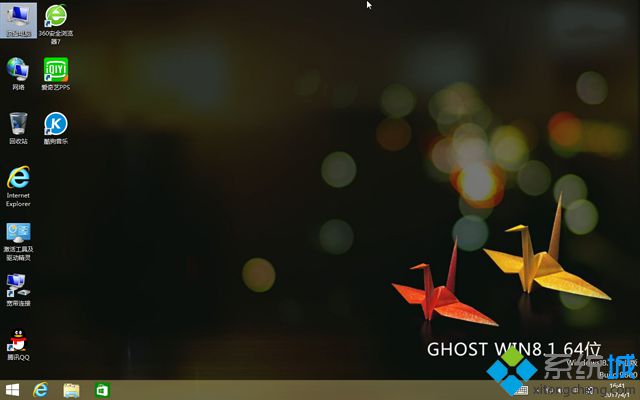
以上就是win7如何安装win8系统的过程,安装过程很简单,直接下载win8镜像解压安装即可,安装后会自动执行激活过程。
Win10专业版分类
win10系统下载排行榜
Copyright?2017(C) 52xitong.com, All Rights Reserved.
win10正式版官网 版权所有 52xitong@qq.com 备案号:粤ICP备16006037号-1
Win10正式版桌面主题 Win10正式版u盘装系统 Win10正式版一键重装系统 Win10正式版常用软件 Win10正式版系统教程 专题 Win10正式版激活工具 文章资讯








 深度技术官网Ghost_Win10 64位 纯净版 2
深度技术官网Ghost_Win10 64位 纯净版 2 雨林木风 Ghost Win10 64位 纯净版 v201
雨林木风 Ghost Win10 64位 纯净版 v201 东芝 Ghost Win10 x64 免激活旗舰装机版
东芝 Ghost Win10 x64 免激活旗舰装机版 新萝卜家园Ghost Win10 64位 精心装机版
新萝卜家园Ghost Win10 64位 精心装机版 电脑公司 GHOST WIN10 X64 旗舰特别版 V
电脑公司 GHOST WIN10 X64 旗舰特别版 V 系统之家Ghost Win10 (64位) 典藏装机版
系统之家Ghost Win10 (64位) 典藏装机版 深度技术Ghost Win10 (X64) 精致纯净版2
深度技术Ghost Win10 (X64) 精致纯净版2 电脑公司Ghost Win10 64位 纯净版 2016
电脑公司Ghost Win10 64位 纯净版 2016 新萝卜家园Ghost Win10 x64位 精简装机
新萝卜家园Ghost Win10 x64位 精简装机 新萝卜家园Ghost Win10 X64 精简装机版2
新萝卜家园Ghost Win10 X64 精简装机版2